Контекстное меню Windows Explorer — очень удобный инструмент, позволяющий выполнить наиболее актуальные действия с любой папкой или файлом в один клик. Проблема заключается в том, что само контекстное меню может захламляться ненужными пунктами, которые добавляются при установке различных программ, а также присутствуют там изначально.
Кроме того, вам могут потребоваться другие дополнительные опции в контекстном меню. Сегодня мы рассмотрим бесплатный инструмент FileMenu Tools, который позволяет редактировать контекстные меню Windows любой версии, начиная с XP.
После загрузки и установки приложения перед нами появляется окно FileMenu Tools. В правой части окна находятся три основные вкладки: первая позволяет управлять элементами, представленными в FileMenu Tools и создавать собственные элементы, вторая настраивает пункт контекстного меню «Отправить», третья предназначена для отключения пунктов, добавленных другими установленными приложениями.
Основные действия выполняются через меню, расположенное в левой части окна. Для того, чтобы добавить новый элемент контекстного меню, выбираем пункт «Add Command». Все параметры нового элемента задаются в разделе «Properties».
К примеру, мы хотим добавить опцию «Open in Firefox» для файлов HTML. Добавляем название опции в поле «Menu Text».
В поле «Extensions» указываем расширения файлов, для которых будет отображаться данный элемент контекстного меню. У нас это HTM и HTML. В нижней левой части окна присутствуют подсказки для правильного указания значений для каждого поля.
Поскольку мы хотим, чтобы данный элемент появлялся только при открытии файлов, выставляем значение для папок и дисков значение «No».
В разделе «Program Properties» указываем путь к исполняемому файлу приложения Firefox.exe. После этого FileMenuTools автоматически подгрузит иконку приложения. Вы также сможете выставить любую иконку для элемента по желанию.
Для сохранения внесённых изменений нажимаем зелёный кружок с галочкой в левом верхнем углу окна программы.
Готово!
Вкладка «Send To menu» позволяет отключить или добавить элементы подменю «Отправить». К примеру, мы можем удалить из этого подменю элемент «Skype».
Вы также сможете отключить и элементы, которые присутствуют в Windows по умолчанию.
Третья вкладка «Commands of other applications» отключает элементы, добавленные другими установленными программами. Для этого действия необходимо запускать Filemenu Tools от лица администратора. К примеру, мы можем убрать из контекстного меню элемент, добавленный при установке архиватора 7-Zip.
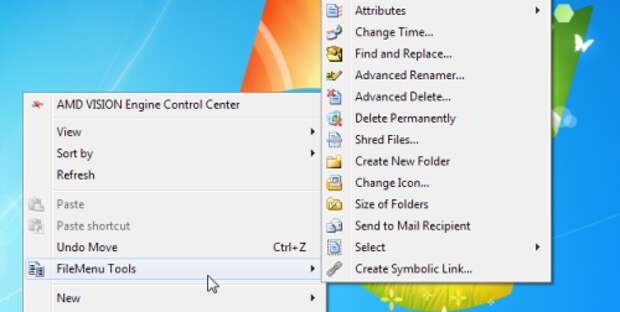
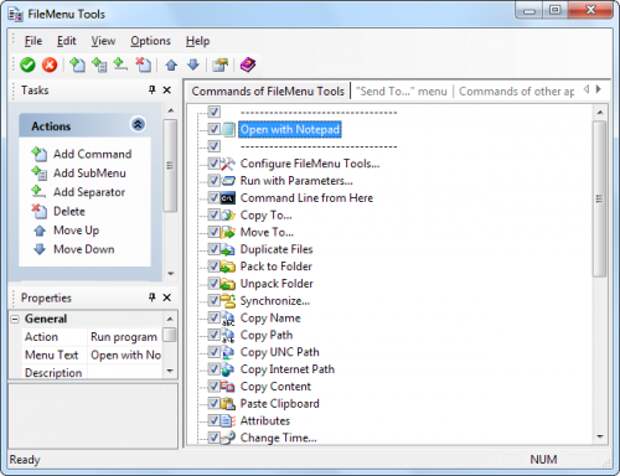
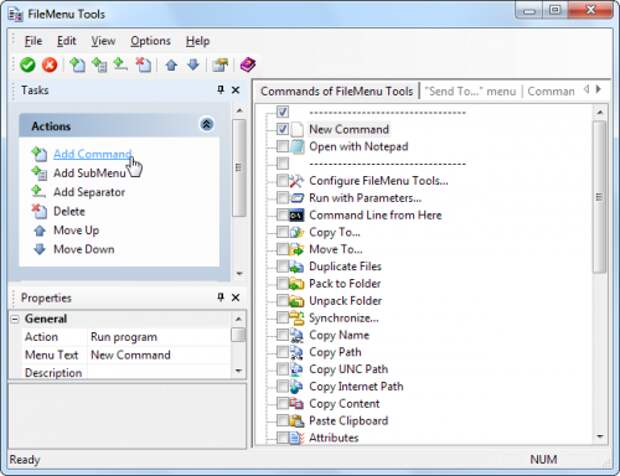
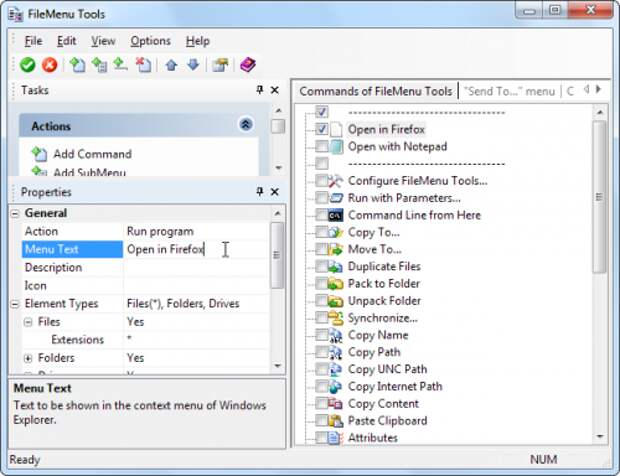
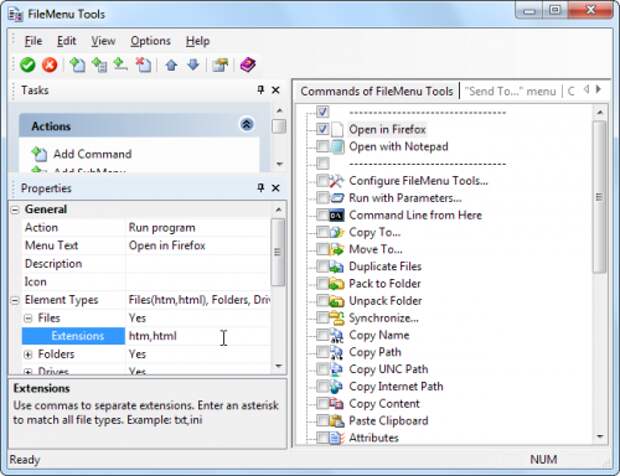
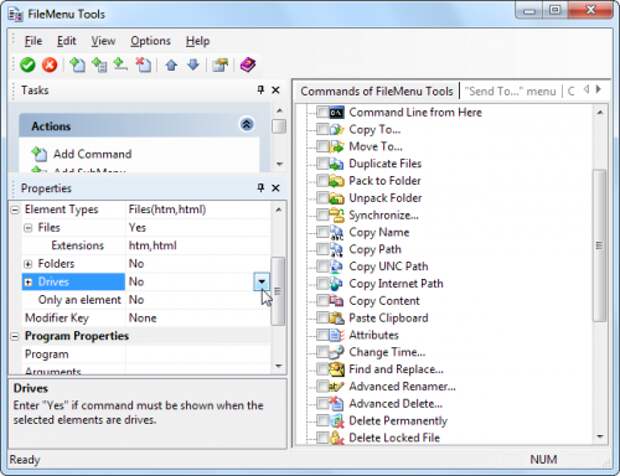
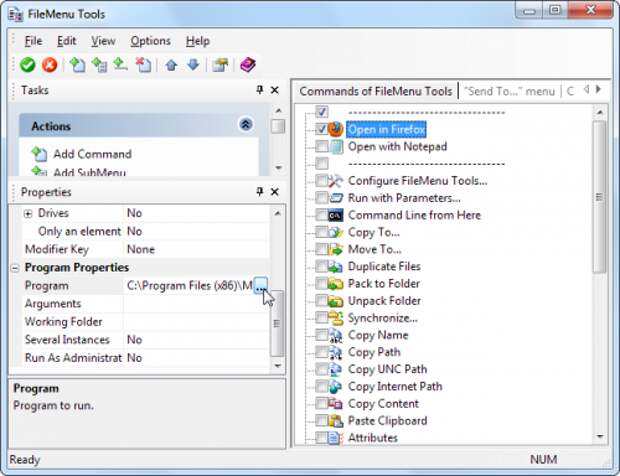
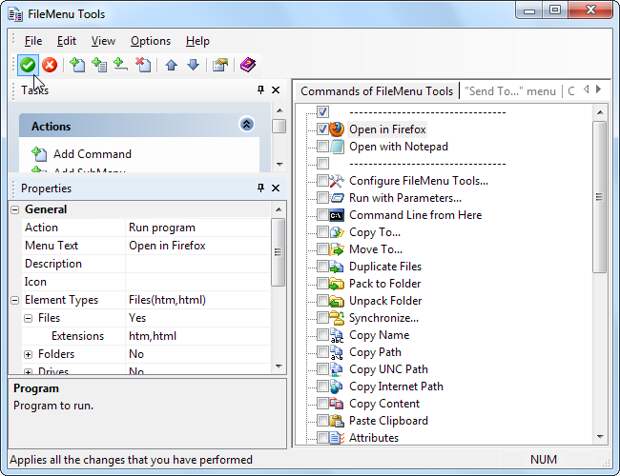
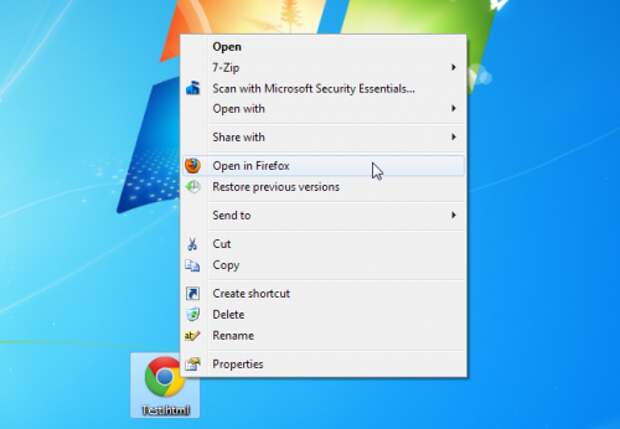

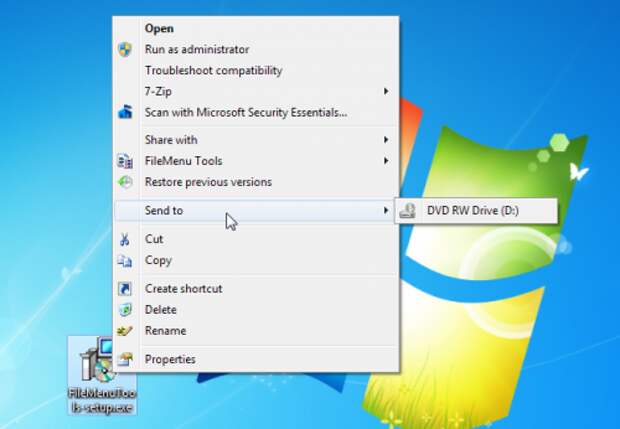
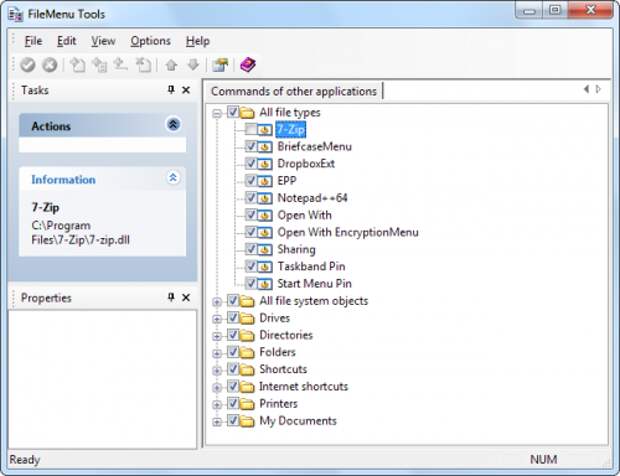
Свежие комментарии